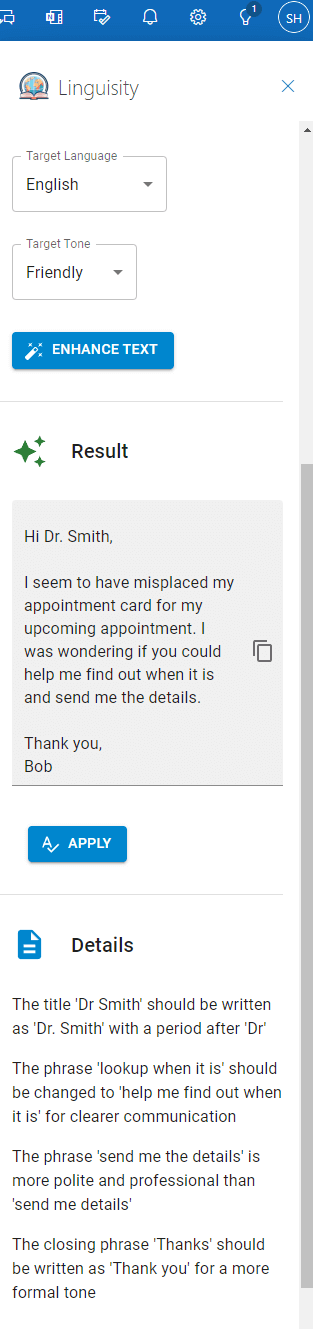Dodatek do Microsoft Outlook
Instrukcje konfiguracji
Krok 1
Odwiedź Microsoft 365 i zaloguj się na swoje konto.
Kliknij na ikonę Outlooka znajdującą się na pasku narzędzi po lewej stronie, aby otworzyć Microsoft Outlook.
Uwaga: Możesz również zainstalować Linguisity dla Microsoft Outlook Add-in za pośrednictwem Microsoft App Source.
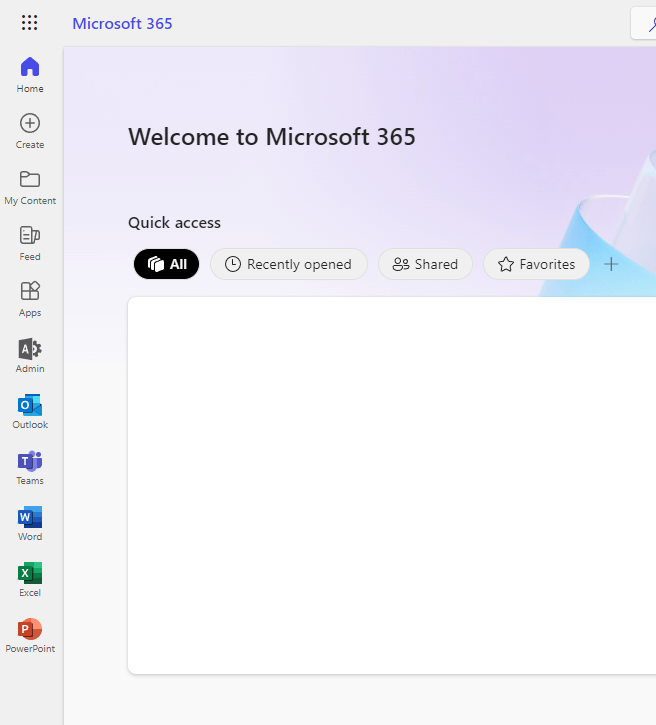
Krok 2
W Microsoft Outlook, w pasku bocznym po lewej stronie, wybierz ikonę Więcej aplikacji.

Krok 3
Kliknij przycisk 'Dodaj aplikacje' znajdujący się w prawym dolnym rogu nowego okna dialogowego.
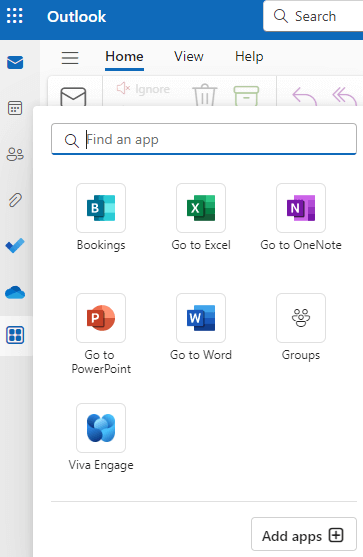
Krok 4
Gdy pojawi się strona wyszukiwania aplikacji, wyszukaj Linguisity i następnie wybierz odpowiadający mu kafelek.
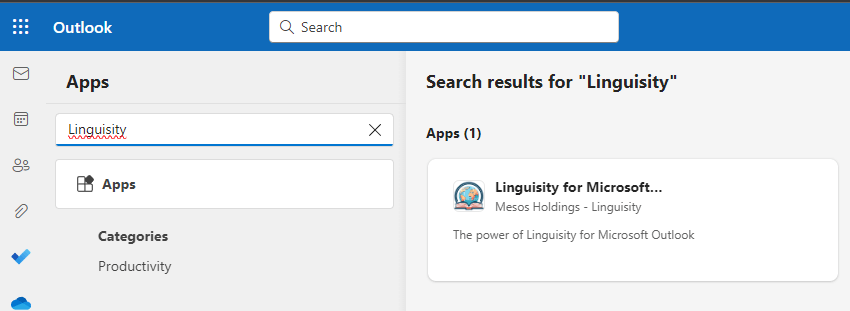
Krok 5
Pojawi się nowe okno dialogowe. Kliknij przycisk 'Dodaj', aby zainstalować Linguisity dla Microsoft Outlook.
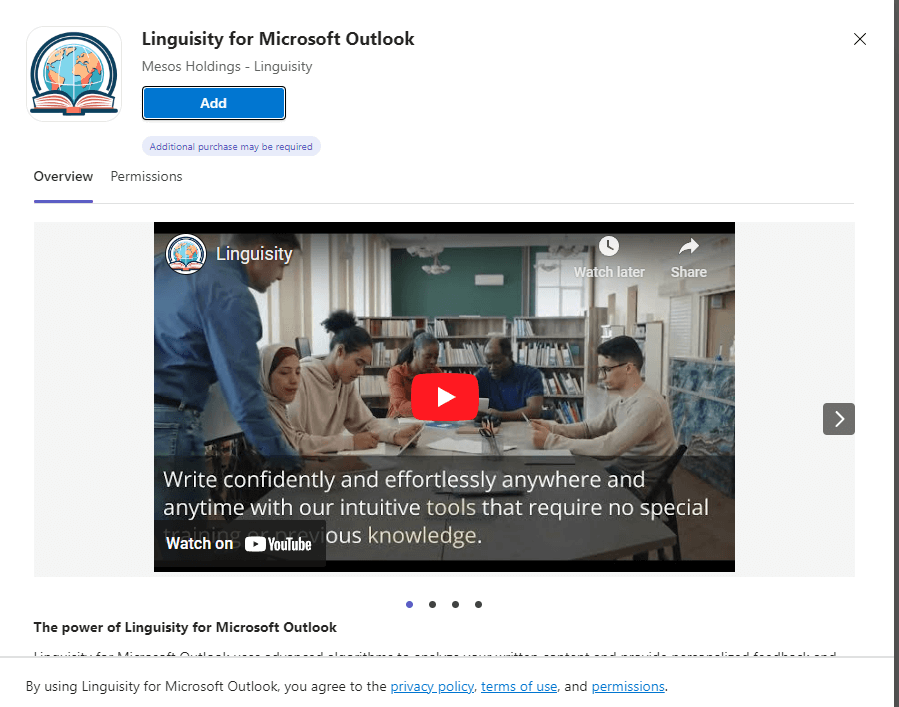
Krok 6
Po zakończeniu procesu instalacji dodatku, kliknij przycisk 'Rozumiem'.
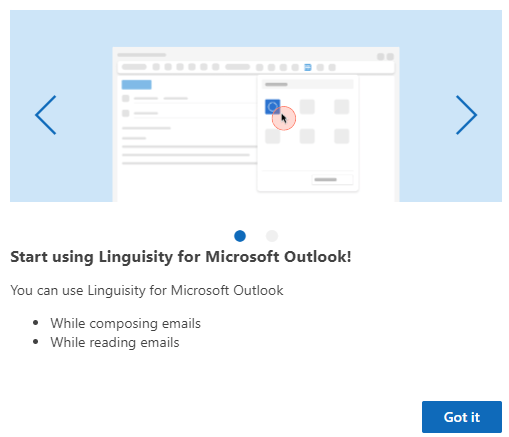
Krok 7
Podczas tworzenia nowej wiadomości e-mail lub odpowiadania komuś, otwórz zakładkę wiadomości na pasku narzędzi.
Po kliknięciu przycisku Aplikacje na pasku wiadomości, dodatek Linguisity dla Microsoft Outlook powinien być dostępny jako aplikacja, której możesz używać.
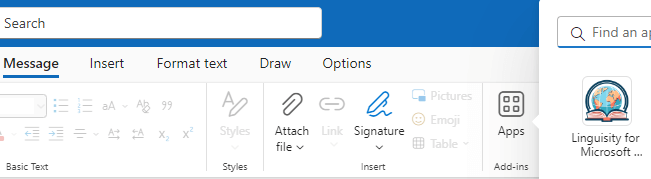
Krok 8
Teraz pojawi się okno logowania do Linguisity.
Wprowadź swój adres e-mail lub nazwę użytkownika oraz hasło, aby kontynuować proces logowania. Alternatywnie, możesz utworzyć nowe konto, jeśli jest to konieczne.
Gdy będziesz gotowy, kliknij przycisk 'ZALOGUJ SIĘ'.
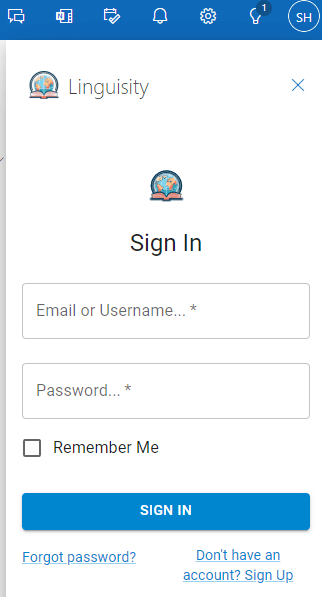
Krok 9
Teraz, gdy zalogowałeś się pomyślnie, możesz zacząć wprowadzać tekst, który chcesz poprawić, lub kopiować i wklejać fragmenty z dokumentu do ulepszenia.
Przycisk 'Pobierz zaznaczenie' może być używany do pobrania aktualnie zaznaczonego tekstu z tematu e-maila lub obszaru treści.
Wybierz język docelowy i ton, a następnie kliknij przycisk 'Ulepsz tekst'.
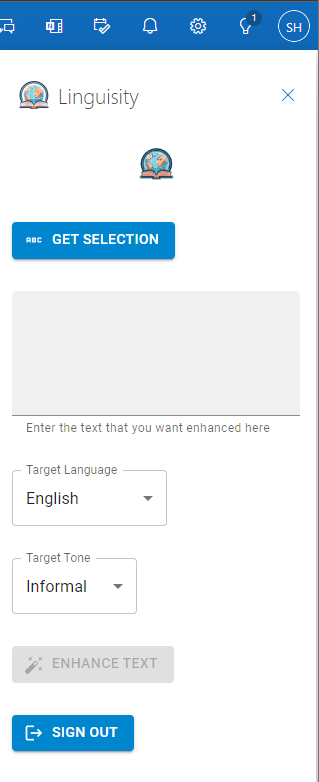
Krok 10
Linguisity teraz ulepszy tekst i wyświetli ulepszenia w sekcji Wyniki.
Możesz kliknąć Zastosuj, aby wprowadzić poprawki, lub skopiować i wkleić wynik do e-maila, w którym chcesz, aby się pojawił.
Sekcja Szczegóły zawiera przegląd zmian wprowadzonych z oryginalnego tekstu do ulepszonej wersji. Może to pomóc Ci lepiej zrozumieć wprowadzone modyfikacje.